設定ボタン(らくらくスタートボタン)によるファームウェアバージョンアップ手順

- ACアダプタをWM3300Rと電源コンセントに接続し、スライドスイッチを「OFF」から「WLAN」にして、バージョンアップを開始してください。
すでにスライドスイッチが「WLAN」の状態でも一度「OFF」にしてから「WLAN」にしてください。
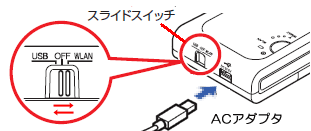
1.WM3300Rの設定ボタン(らくらくスタートボタン)を長押し(約10秒)し、POWERランプが緑点滅になりましたら離します。
2.POWERランプが緑点滅になってから、1分以内に細い棒状のもの(つまようじなど電気を通さない材質のもの)でRESETスイッチを押します(約1秒)。
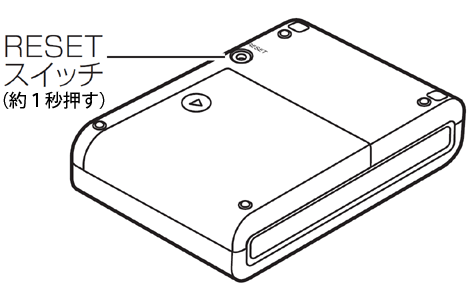
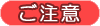
- RESETスイッチを長押しすると、赤点滅になります。この状態で、電源の入り切りをすると、初期化されます。初期化したくない場合は、そのまま放置してください。数分すると、初期化待ちが解除され、通常は、POWERランプが緑橙点灯になります。
3.ファームウェアがバージョンアップされている間は、POWERランプが橙(オレンジ)点灯します。緑点灯になりましたら、バージョンアップは完了です。
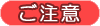
- バージョンアップ中は、絶対にWM3300Rの電源を切らないでください。
- バージョンアップ中は、無線が切断されます。
![]()
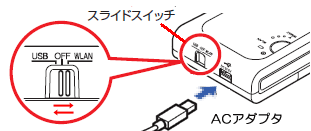
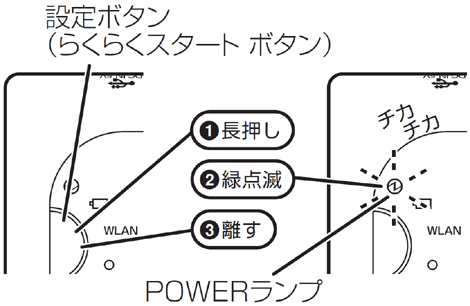
![]()
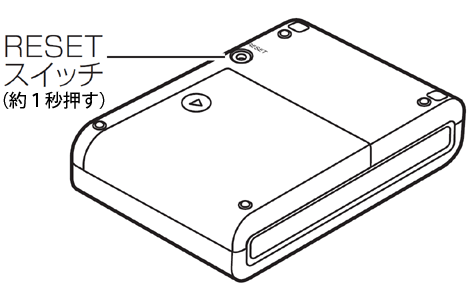
![]()
![]()